Samsung недавно выпустила Android One UI для своих телефонов Galaxy S9 и S9 + в Соединенных Штатах, Германии и Южной Корее. Благодаря сообществу разработчиков и моддингов OTA были выпущены / выпущены для всех вариантов моделей S9 и S9 + (как Exynos, так и Snapdragon), и мы покажем вам, как установить бета-версию Android One UI на Galaxy S9.
Обратите внимание, что вы не сможете получать обновления OTA после установки пользовательского интерфейса Android One ни от Samsung, ни от своего оператора связи. Мы не уверены, изменится ли это в будущем, хотя, скорее всего, вы сможете скачать официальный выпуск и прошить его через Odin, как только он станет доступен, перезаписав неофициальную версию утечки и позволяя вам снова делать обновления OTA.
Требования:
- Exynos Models
- S9: Один 3.13.1, BRJ6 для ZRKA update.zip, S9 Exynos BRJ6 Один файлы
- S9 Plus: Один 3.13.1, BRJ6 для ZRKA update.zip, S9 Plus Exynos BRJ6 Один файлы
- Модели Snapdragon
- S9: Один 3.13.1, U3BRJ5 для U3CRKE update.zip, S9 Snapdragon BRJ5 Один файлы
- S9 Plus: файлы обновлений Odin 3.13.1, U3BRJ5 для U3CRKE, ZIP-файлы S9 Plus Snapdragon BRJ5 Odin
Обратите внимание, что инструкции немного различаются для каждого устройства, поэтому следуйте только инструкциям, относящимся к вашей версии Galaxy S9 / S9 +.
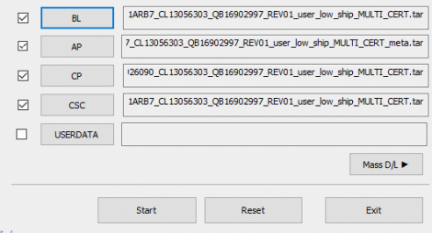 Обновление Galaxy S9 с помощью Odin Tool.
Обновление Galaxy S9 с помощью Odin Tool.
Galaxy S9 Exynos
- Подключите ваш Galaxy S9 к вашему ПК через USB и перенесите BRJ6 в ZRKA update.zip на свою SD-карту.
- Запустите Odin на вашем компьютере.
- Переведите ваш Galaxy S9 в режим Download / Odin, полностью выключив его, а затем удерживая вместе Power + Volume Down + Bixby.
- Извлеките файлы BRJ6 Odin на вашем ПК, вам нужна папка с именем SM-G960F_1_20181031161553_2yj261n7q7_fac.zip.
- В Odin щелкните каждую вкладку для BL, AP, CP и HOME_CSC и выберите соответствующие файлы из архива извлеченных файлов Odin. Оставьте вкладку USERDATA пустой, или вы можете стереть все данные на вашем телефоне!
- Нажмите кнопку «Пуск» в Odin — он запустит новую прошивку, а затем перезагрузит телефон, когда все будет готово.
- Ничего не делать в течение 5 минут! Сделайте кофейник. Примерно через 5 минут выключите телефон и перезагрузитесь в режиме восстановления, удерживая кнопку Power + Volume Up + Bixby.
- Используя кнопки регулировки громкости, выберите «Применить обновление с SD-карты» и выберите «BRJ6 — ZRKA .zip», который вы перенесли ранее.
- Процесс обновления займет от 5 до 10 минут — после его завершения вы можете перезагрузиться в систему и начать использовать новую бета-версию One UI.
Galaxy S9 Plus Exynos
- Подключите ваш Galaxy S9 Plus к вашему ПК через USB и перенесите BRJ6 в ZRKA update.zip на свою SD-карту.
- Запустите Odin на вашем компьютере.
- Переведите ваш Galaxy S9 в режим Download / Odin, полностью выключив его, а затем удерживая вместе Power + Volume Down + Bixby.
- Извлеките файлы BRJ6 Odin на вашем компьютере, вам нужна папка с именем SM-G965FXXS2BRJ6.zip.
- В Odin щелкните каждую вкладку для BL, AP, CP и HOME_CSC и выберите соответствующие файлы из архива извлеченных файлов Odin. Оставьте вкладку USERDATA пустой, или вы можете стереть все данные на вашем телефоне!
- Нажмите кнопку «Пуск» в Odin — он запустит новую прошивку, а затем перезагрузит телефон, когда все будет готово.
- Ничего не делать в течение 5 минут! Сделайте кофейник. Примерно через 5 минут выключите телефон и перезагрузитесь в режиме восстановления, удерживая кнопку Power + Volume Up + Bixby.
- Используя кнопки регулировки громкости, выберите «Применить обновление с SD-карты» и выберите «BRJ6 — ZRKA .zip», который вы перенесли ранее.
- Процесс обновления займет от 5 до 10 минут — после его завершения вы можете перезагрузиться в систему и начать использовать новую бета-версию One UI.
Galaxy S9 Snapdragon
- Подключите ваш Galaxy S9 Plus к вашему ПК через USB и перенесите BRJ6 в ZRKA update.zip на свою SD-карту.
- Запустите Odin на вашем компьютере.
- Переведите ваш Galaxy S9 в режим Download / Odin, полностью выключив его, а затем удерживая вместе Power + Volume Down + Bixby.
- Извлеките файлы BRJ6 Odin на вашем компьютере, вам нужна папка с именем G960USQU3BRJ5_G960UOYN3BRJ5_VZW.zip.
- В Odin щелкните каждую вкладку для BL, AP, CP и HOME_CSC и выберите соответствующие файлы из архива извлеченных файлов Odin. Оставьте вкладку USERDATA пустой, или вы можете стереть все данные на вашем телефоне!
- Нажмите кнопку «Пуск» в Odin — он запустит новую прошивку, а затем перезагрузит телефон, когда все будет готово.
- Ничего не делать в течение 5 минут! Сделайте кофейник. Примерно через 5 минут выключите телефон и перезагрузитесь в режиме восстановления, удерживая кнопку Power + Volume Up + Bixby.
- Используя кнопки регулировки громкости, выберите «Применить обновление с SD-карты» и выберите «BRJ6 — ZRKA .zip», который вы перенесли ранее.
- Процесс обновления займет от 5 до 10 минут — после его завершения вы можете перезагрузиться в систему и начать использовать новую бета-версию One UI.
Galaxy S9 Plus Snapdragon
- Подключите ваш Galaxy S9 Plus к вашему ПК через USB и перенесите BRJ6 в ZRKA update.zip на свою SD-карту.
- Запустите Odin на вашем компьютере.
- Переведите ваш Galaxy S9 в режим Download / Odin, полностью выключив его, а затем удерживая вместе Power + Volume Down + Bixby.
- Извлеките файлы BRJ6 Odin на свой компьютер, вам нужна папка с именем G965USQU3BRJ5.zip.
- В Odin щелкните каждую вкладку для BL, AP, CP и HOME_CSC и выберите соответствующие файлы из архива извлеченных файлов Odin. Оставьте вкладку USERDATA пустой, или вы можете стереть все данные на вашем телефоне!
- Нажмите кнопку «Пуск» в Odin — он запустит новую прошивку, а затем перезагрузит телефон, когда все будет готово.
- Ничего не делать в течение 5 минут! Сделайте кофейник. Примерно через 5 минут выключите телефон и перезагрузитесь в режиме восстановления, удерживая кнопку Power + Volume Up + Bixby.
- Используя кнопки регулировки громкости, выберите «Применить обновление с SD-карты» и выберите «BRJ6 — ZRKA .zip», который вы перенесли ранее.
- Процесс обновления займет от 5 до 10 минут — после его завершения вы можете перезагрузиться в систему и начать использовать новую бета-версию One UI.


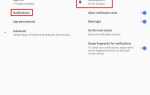
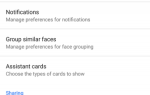
![Синхронизация вашего Android устройства с Dropbox через Dropsync [Android 2.0+]](https://helpexe.ru/wp-content/cache/thumb/58/29a7fa71893e658_150x95.jpg)
